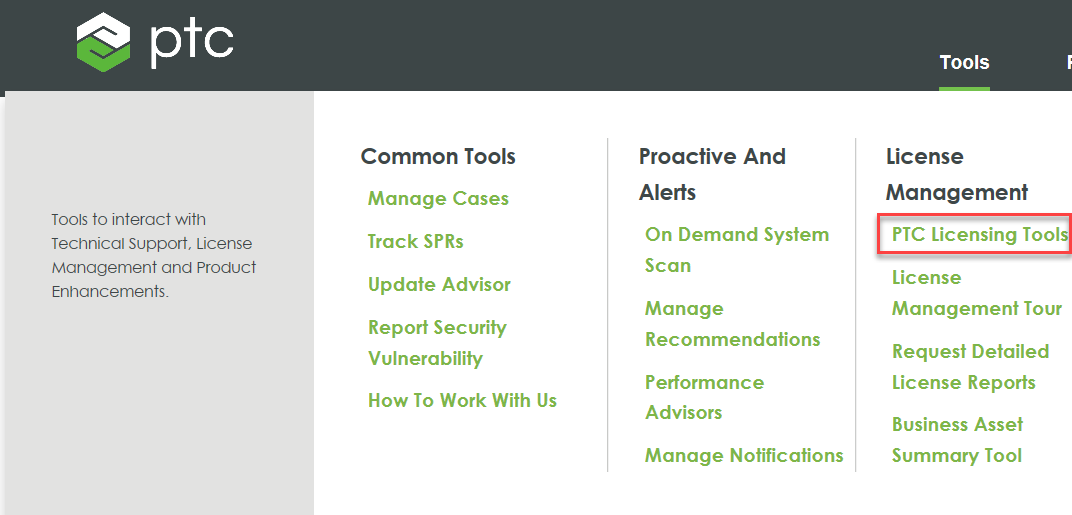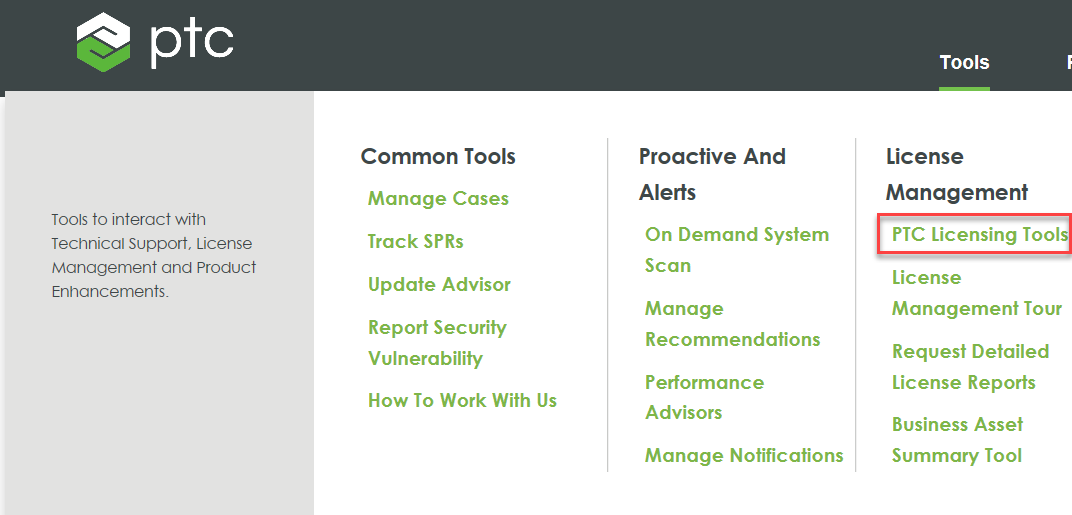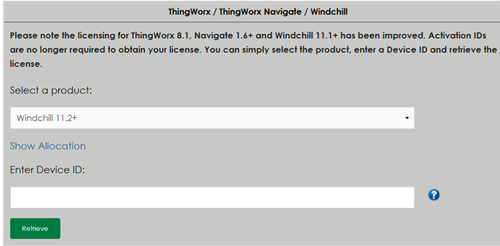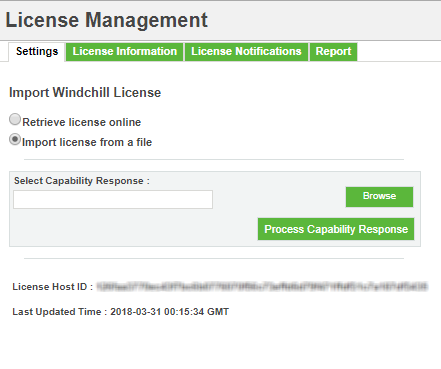Загрузка лицензии в автономном режиме
Если не удается загрузить лицензию в интерактивном режиме или ваша система не подключена к Интернету, можно загрузить лицензию в автономном режиме, используя файл.
Чтобы активировать лицензию в автономном режиме, выполните следующие шаги.
2. В разделе > > щелкните PTC Licensing Tools (Инструменты лицензирования PTC). Откроется страница Manage Licenses (Управление лицензиями).
3. В разделе ThingWorx/ThingWorx Navigate/Windchill выберите версию, которую вы установили.
4. В поле Enter Device ID (Введите ИД устройства) введите отображаемый в утилите Управление лицензиями идентификатор хост-компьютера, для которого требуется загрузить лицензию.
5. Щелкните Download (Загрузить). Сообщение электронной почты, содержащее URL-адрес веб-сайта, с которого можно загрузить файл лицензии, будет отправлено на зарегистрированный идентификатор эл. почты.
6. В полученном по электронной почте уведомлении щелкните URL-адрес веб-сайта, чтобы открыть страницу Manage Licenses (Управление лицензиями). На этой странице отображается список файлов лицензий, созданных за последние семь дней.
7. Найдите по идентификатору хост-компьютера файл лицензии, который требуется загрузить, и щелкните Download (Загрузить). Файл лицензии, содержащий все разрешения для Windchill, будет загружен в расположение по умолчанию.
8. Перейдите на вкладку > Настройки.
9. На вкладке Настройки щелкните Импортировать лицензию из файла.
10. Щелкните Обзор, чтобы найти и выгрузить файл лицензий, полученный с портала управления лицензиями PTC.
11. Щелкните Обработать ответ на запрос возможности, чтобы активировать лицензию.
Лицензия будет активирована в системе, и будет добавлена новая запись в таблицу на вкладке Данные лицензии. Дополнительные сведения о компонентах лицензии и ее потреблении см. в разделе Просмотр данных лицензии.